Lupa este un utilitar de sistem de operare Windows care mărește o parte a spațiului de lucru. Lupa este perfectă pentru demonstrații de produse, sesiuni de instruire și prezentări atunci când este nevoie să vă concentrați asupra oricărui element.
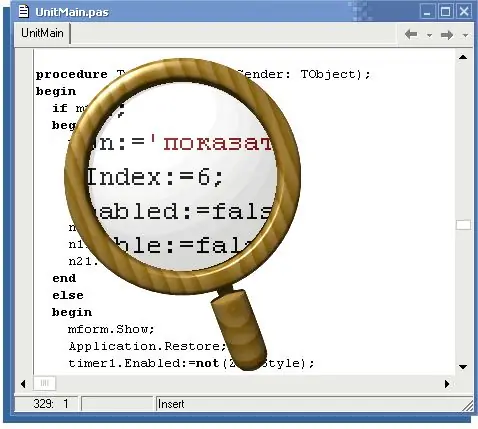
Necesar
Computer, Windows
Instrucțiuni
Pasul 1
Pentru a lansa utilitarul „Screen Magnifier” (Lupă) deschideți meniul „Start”, accesați fila „Toate programele”. Deschideți elementul „Standard”. Acolo veți vedea submeniul Accesibilitate, care, pe lângă Lupă, puteți lansa tastatura de pe ecran sau puteți deschide Managerul de utilități. Pentru a lansa lupa, faceți clic pe comanda rapidă a aplicației.
Pasul 2
Această cale este incomodă de fiecare dată, deci dacă utilizați instrumentul Lupa destul de des, creați o comandă rapidă a aplicației pe desktop sau în lansarea rapidă. Acest lucru va facilita accesarea aplicației și vă va economisi timp.
Pasul 3
Dacă prima metodă de lansare a aplicației nu vi se potrivește, puteți apela utilitarul folosind o comandă specială. Pentru aceasta, accesați meniul „Start” și faceți clic pe butonul „Run”. În fereastra care apare, introduceți comanda mărire și faceți clic pe butonul Ok.
Pasul 4
În setările implicite, fereastra de lupă, care afișează imaginea mărită, se deschide în partea de sus a ecranului. Pentru a schimba poziția ferestrei, apăsați și țineți apăsat butonul stâng al mouse-ului în interiorul acestuia, apoi trageți-l în zona dorită.
Pentru a redimensiona fereastra, poziționați săgeata mouse-ului pe marginea ferestrei și trageți-o în sus sau în jos.
De asemenea, în setările programului puteți specifica scara de zoom, modul și zona acesteia.






